Win10系統開啟多核優化的方法
時間:2023-09-26 10:42:19作者:極光下載站人氣:315
很多小伙伴只所以喜歡使用win10系統,就是因為Win10系統中的功能十分的豐富,并且操作簡單,在Win10系統中我們可以使用各種工具來解決電腦使用過程中遇到的各種問題。有的小伙伴想要在電腦中開啟多核優化,但又不知道該在哪里進行設置,其實很簡單,我們只需要打開系統配置頁面,然后在引導頁面中打開高級選項,接著在引導高級選項頁面中我們先勾選處理器個數選項,再打開選項框,就可以進行處理器個數選擇了。有的小伙伴可能不清楚具體的操作方法,接下來小編就來和大家分享一下Win10系統開啟多核優化的方法。
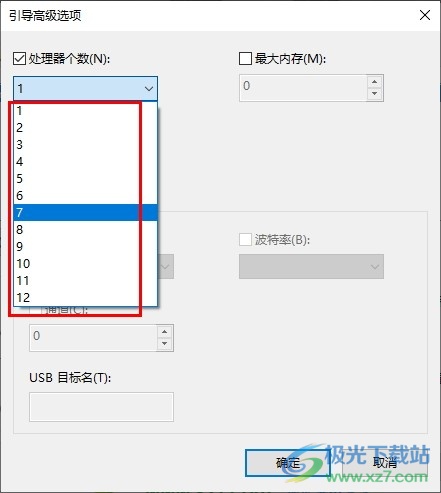
方法步驟
1、第一步,我們在電腦中輸入“win+R”打開運行窗口,然后在窗口中輸入“msconfig”,再點擊回車鍵
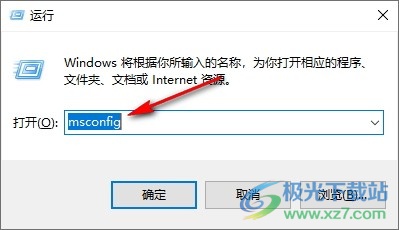
2、第二步,進入系統配置頁面之后,我們在頁面上方點擊打開“引導”選項
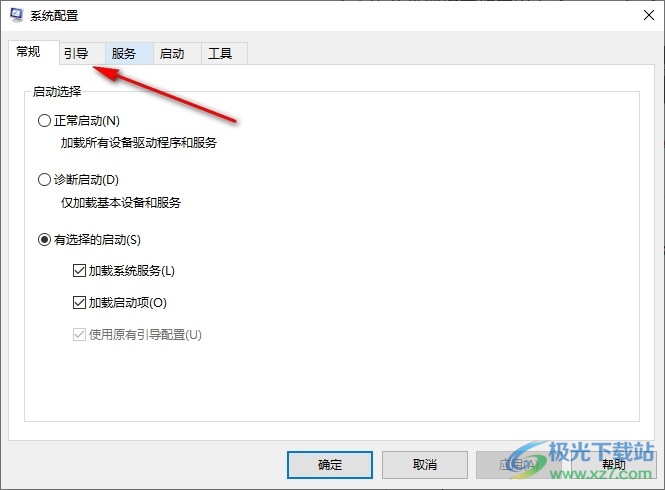
3、第三步,在引導頁面中,我們再找到并點擊打開“高級選項”
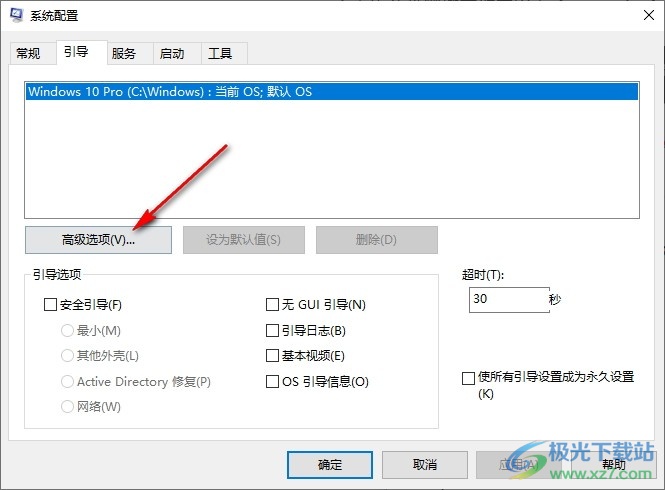
4、第四步,在引導高級選項頁面中,我們先勾選“處理器個數”選項,然后打開該選項下方的選項框

5、第五步,最后我們選擇好自己需要的處理器個數,再點擊“確定”選項即可
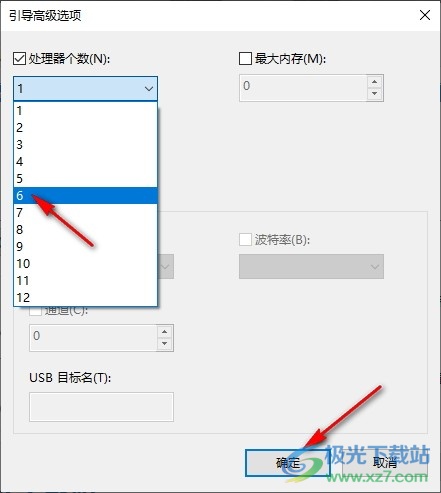
以上就是小編整理總結出的關于Win10系統開啟多核優化的方法,我們在電腦中先打開運行窗口,然后輸入“msconfig”打開系統配置選項,接著在系統配置頁面中打開引導選項,再打開高級選項,接著在引導高級選項頁面中勾選處理器個數,再在下拉列表中選擇自己需要的處理器個數即可,感興趣的小伙伴快去試試吧。

大小:4.00 GB版本:64位單語言版環境:Win10
- 進入下載
網友評論